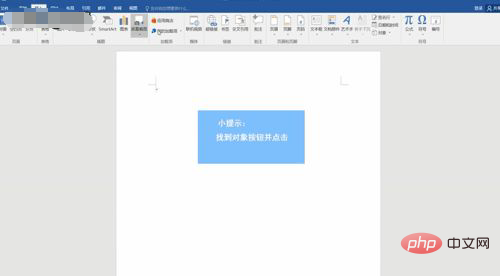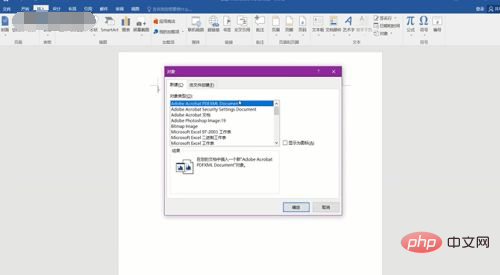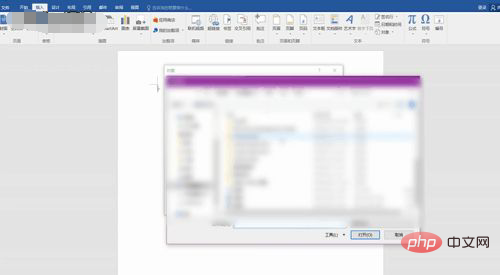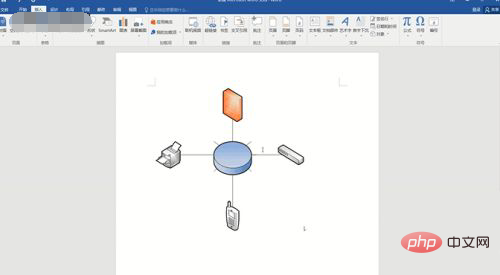インポート方法: まず、操作する必要がある Word 文書を開き、ページ上部の「挿入」タブをクリックし、「オブジェクト」オプションを選択し、ポップで「ファイルから作成」を選択します。 -up "オブジェクト" ウィンドウ; 最後に、[参照] をクリックし、指定した visio 図へのパスを選択し、[挿入] ボタンをクリックします。

#このチュートリアルの動作環境: Windows 7 システム、Microsoft Office word 2010 バージョン、Dell G3 コンピューター。
コンピュータ上で Visio 図を挿入する Word を開き、[挿入] メニューをクリックし、[オブジェクト] ボタンを見つけてクリックします。
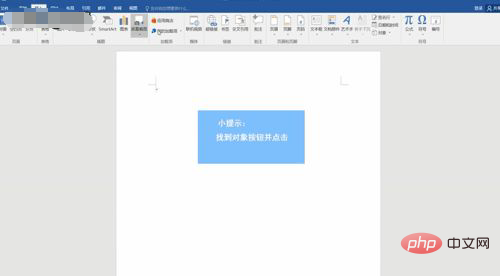
オブジェクトの挿入インターフェイスに入ったら、[ファイルから作成] を選択し、ローカル Visio 図を挿入します。
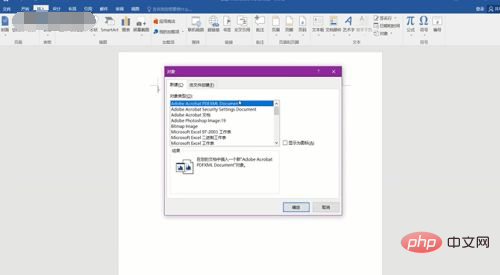
[参照] をクリックし、[Visio 図の挿入] へのパスを選択して、[挿入] をクリックします。
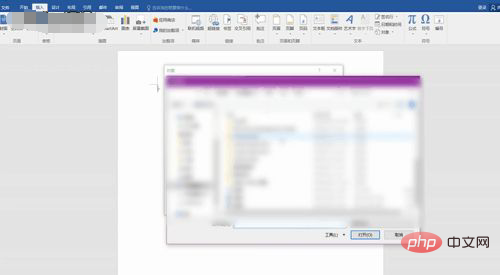
Visio 図が Word に正常に挿入されたことがわかります。次に、挿入された Visio 図をダブルクリックして、Visio 図の編集インターフェイスに入り、次のことができます。編集してワードに保存します。
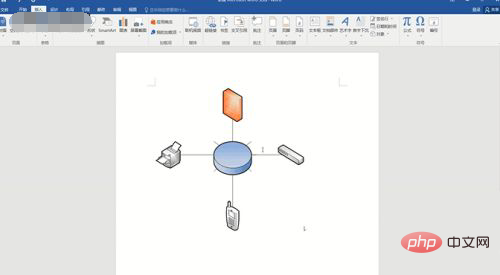
推奨チュートリアル: 「
Word チュートリアル 」
以上がVisio で描いた画像を Word にインポートする方法の詳細内容です。詳細については、PHP 中国語 Web サイトの他の関連記事を参照してください。